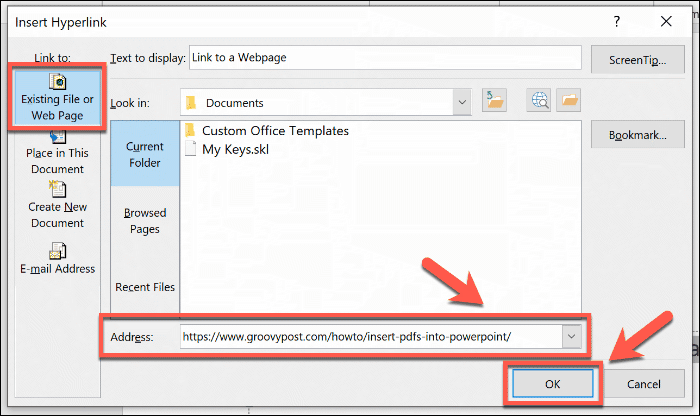Slik setter du inn en kobling i PowerPoint
Microsoft Kontor Powerpoint Kontor Helt / / March 19, 2020
Sist oppdatert den

Å legge til lenker til en PowerPoint-presentasjon kan hjelpe deg med å bytte til forskjellige lysbilder, filer eller nettsteder raskt. Dette er hvordan.
Hvis du vil lage interaktive PowerPoint-presentasjoner, må du sette inn lenker. Du kan bruke disse til å bytte til andre lysbilder raskt, for å koble til andre typer dokumenter, samt legge til referanselink til nettsteder.
Dette er hva du trenger å gjøre for å sette inn lenker, uansett type, i en PowerPoint-presentasjon.
Legge til lenker til andre PowerPoint-lysbilder
Navigering er viktig, spesielt i større PowerPoint-presentasjoner. I stedet for å uendelig klikke gjennom presentasjonen, kan du sette inn lenker til forskjellige lysbilder for å hjelpe deg med å hoppe over alt du ikke trenger å dekke.
Dette er det første trinnet i å lage en interaktiv presentasjon som du kan dele med andre brukere. Å legge til lenker til andre lysbilder er en enkel prosess, og for å starte, må du åpne en PowerPoint-presentasjon med flere lysbilder.
Du kan opprette en kobling ved hjelp av tekst eller et objekt som en form eller et bilde, som du først må velge. Trykk på båndstangen Sett inn kategorien, og trykk deretter på link eller link avhengig av din versjon av PowerPoint.

Dette åpner Sett inn hyperkobling opsjonsvindu. Klikk på Plasser i dette dokumentet fanen i venstre meny.
En liste over tilgjengelige lysbilder vises. Du kan velge å koble til den første, siste, neste eller forrige lysbilden, eller til et lysbilde du ønsker.
Velg lysbildet du vil koble til fra listen, og trykk deretter på OK for å bekrefte.
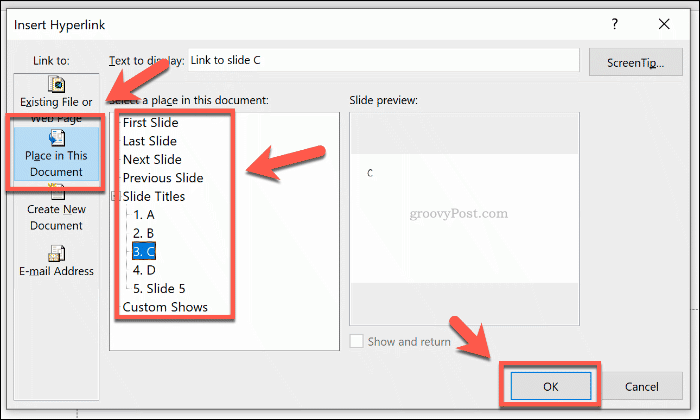
Når den er bekreftet, vil lenken bli satt inn i PowerPoint-presentasjonen.
Når presentasjonen er inne Lysbildefremvisning modus, kan du klikke på disse koblingene for å gå til lysbildet du har valgt. For å følge lenken mens du er Vanlig modus, trykk på Ctrl-tast på tastaturet ditt før du klikker på lenken.
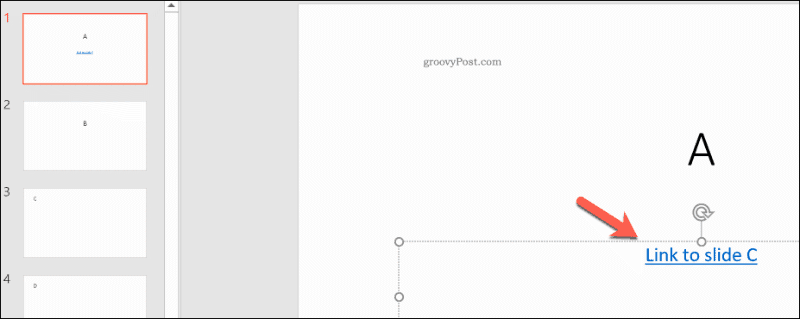
Sette inn koblinger til filer eller websider i PowerPoint
Det er ikke alltid mulig å legge all informasjonen du trenger i en enkelt presentasjon. Hvis det skjer, kan du synes det er nyttig å koble til andre filer på PCen din, eller til et nettsted som inneholder tilleggsinformasjon. Du kan bestemme deg for det sett inn PDF-filer i PowerPoint som en lenke til en egen fil, for eksempel.
For å gjøre dette, må du velge tekst eller objekt du vil bruke som hyperkobling. Herfra, klikk på Sett inn kategorien fra båndstangen, og trykk deretter på link eller link knapp.

I Sett inn hyperkobling, klikk på Eksisterende fil eller webside kategorien i menyen på venstre side.
Hvis du vil legge til en kobling til en fil på din lokale PC, finn den ved å bruke Se inn rullegardinmeny for navigasjon. Klikk på filen, og trykk deretter på OK å legge til lenken.
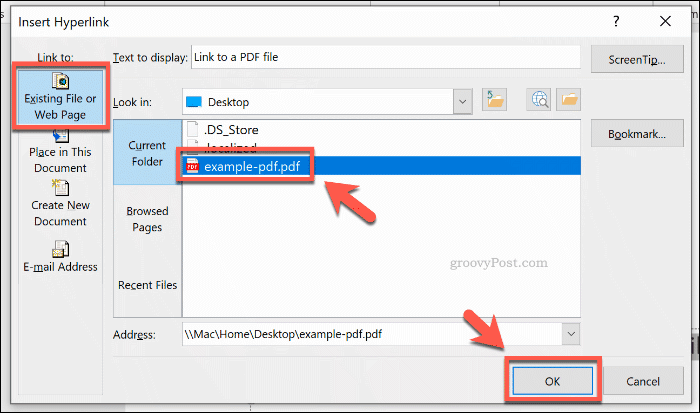
Hvis du vil legge til en kobling til en webside i stedet, bare lim inn nettstedsadressen i Adresse tekstboks nederst i vinduet. trykk OK for å sette inn lenken.
Koblingen til den valgte filen eller nettstedet ditt blir deretter satt inn i presentasjonen. Du vil da kunne klikke på den for å åpne filen eller hjemmesiden din hvis du presenterer i Lysbildefremvisning modus.
Ellers holder du nede Ctrl-tast, trykk deretter på koblingen for å åpne filen eller siden din hvis du redigerer Vanlig modus.
Lage interaktive PowerPoint-presentasjoner
I stedet for å lage en kjedelig, lineær presentasjon, kan du sette inn en lenke i PowerPoint til forskjellige lysbilder, nettsteder eller filer for å skape en mer interaktiv opplevelse for publikum. Ta ting et skritt videre legge til video i PowerPoint-presentasjonenogså.
Ikke glem å gjøre det reduser filstørrelsen på PowerPoint-presentasjonen hvis arbeidsfilen din blir for stor til å dele. Du kan ikke lage interaktive presentasjoner hvis filen tross alt ikke kan åpnes.